Najlepsze aplikacje do klonowania aplikacji na iPhonea w celu uruchomienia wielu kont | Nie jest wymagany jailbreak

Dowiedz się, jak sklonować aplikacje na iPhone

Załóżmy, że pracujesz na iPadzie. Nagle ekran iPada zaczyna szwankować lub migotać. Czy nie byłoby to frustrujące? Z jednej strony Twój szef czeka na dostawę, a z drugiej Twój iPad dał Ci spokój. Jednak nie martw się; istnieją proste opcje rozwiązywania problemów, których możesz użyć, aby naprawić migający ekran iPada.

iPad nie jest jedynym produktem Apple, w przypadku którego występuje problem z zawieszaniem się ekranu. Użytkownicy iPhone'a również ponoszą ciężar migotania ekranu . Zanim zagłębimy się w rozwiązania problemu, pozwól nam zrozumieć, dlaczego ekran Twojego iPada działa nieprawidłowo.
Od uszkodzonego wyświetlacza po nieudaną aktualizację oprogramowania, usterki sprzętu i oprogramowania mogą powodować migotanie ekranu iPada. Wielu użytkowników korzystających z wersji beta oprogramowania boryka się z problemami związanymi z ekranem.
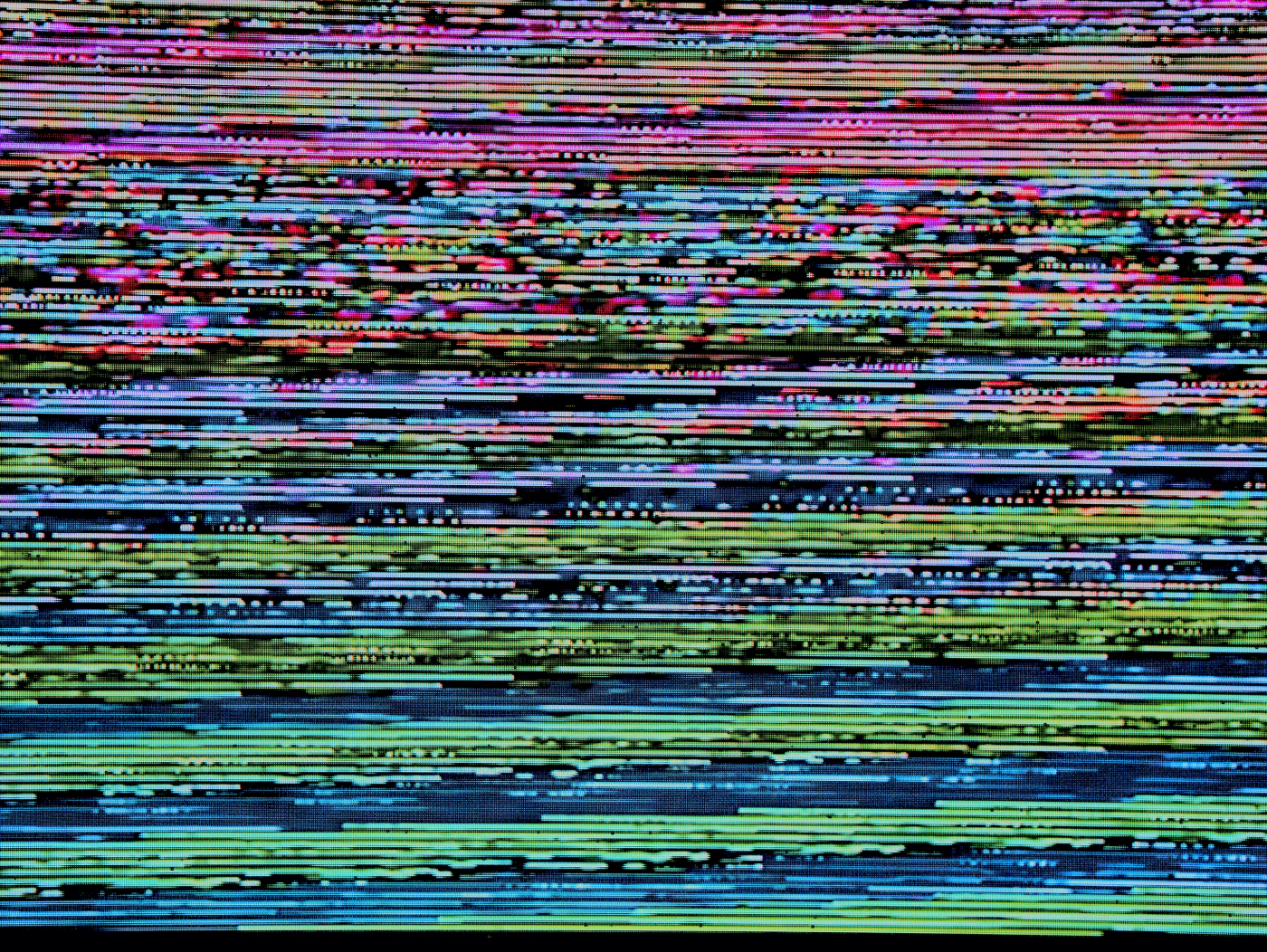
Chociaż może być kilka przyczyn migotania ekranu iPada, możesz rozwiązać ten problem. W końcu czysty ekran jest niezbędny, aby w pełni wykorzystać ekosystem iPada. Poza tym, jeśli pracujesz lub szkicujesz na iPadzie, migotanie ekranu może wpłynąć na temperament Twojego szefa lub zakłócić kolorystykę.
W tej sekcji wymieniliśmy rozwiązania problemów dotyczących zarówno sprzętu, jak i oprogramowania. W ten sposób możesz wykluczyć problemy zewnętrzne i wewnętrzne, aby rozwiązać problem migania ekranu.
Kiedy Apple wypuściło wersję beta iPadOS 17, kilku użytkowników zalało Internet, skarżąc się na zakłócenia ekranu. Dlatego na iPadzie mogą wystąpić zakłócenia ekranu z powodu wersji beta systemu operacyjnego. Wersja beta może być wylęgarnią wielu błędów.
Dlatego problemy z zakłóceniami lub migotaniem ekranu mogą być produktem ubocznym niestabilnego systemu iPadOS. Nasza rada? Przejdź na stabilny iPadOS.
Czy ekran Twojego iPada skacze? Stuknij kilka razy tył iPada. Choć brzmi to dziwnie, ta sztuczka pomogła internautom rozwiązać problemy z migotaniem ekranu iPada. Kiedy mówimy „stuknij”, nie mamy na myśli używania iPada jak worka treningowego lub kija baseballowego.
Po prostu połóż iPada na płaskim stole. Upewnij się, że tył iPada jest skierowany do góry. Następnie wykonaj 2-3 delikatne, ale zdecydowane klepnięcia w plecy.

Uwaga: stukanie w tył iPada może spowodować poważne uszkodzenia podzespołów wewnętrznych. Następnie dotknij środka samego iPada. Nie stukaj w pobliżu obszaru kamery, ponieważ ta część iPada jest wrażliwa.
Jeśli żaden z powyższych trików nie pomógł, sugerujemy podłączenie iPada do zewnętrznego wyświetlacza. Zewnętrzny wyświetlacz pomoże ustalić pierwotną przyczynę problemu. Na przykład, jeśli ekran nadal szwankuje nawet po podłączeniu do zewnętrznego wyświetlacza, może to oznaczać problem z płytą główną iPada.
Jeśli jednak urządzenie nie miga po podłączeniu, może to być powierzchowny problem z oprogramowaniem. Co więcej, podłączenie do innego wyświetlacza tymczasowo pomoże Ci nie widzieć migającego ekranu iPada.

True Tone i Night Shift znacząco zmieniają wygląd wyświetlacza. Z jednej strony funkcja True Tone zmienia kolor wyświetlacza w zależności od oświetlenia otoczenia; z drugiej strony funkcja nocnej zmiany pomaga, gdy jesteś w ciemnym otoczeniu. Chociaż te funkcje są korzystne, mogą utrudniać działanie wyświetlacza.
Kilku użytkowników iPada zgłosiło, że wyłączenie funkcji True Tone i Night Shift zapobiegło zakłóceniom ekranu iPada. Dlatego zalecamy wyłączenie funkcji True Tone i Night Shift na iPadzie. Oto jak to zrobić.
Krok 1: Przeciągnij Centrum sterowania w dół na iPadzie. Następnie naciśnij i przytrzymaj suwak wyświetlacza.

Krok 2: Teraz dotknij opcji True Tone i Night Shift, aby je wyłączyć.

Jeśli nic nie pomoże, jest to ostateczność. Po prostu wymuś ponowne uruchomienie iPada. Jeśli masz iPada z przyciskiem Home, naciśnij i przytrzymaj przycisk Home oraz górny przycisk, aż pojawi się logo Apple.

Jeśli jednak masz nowsze modele z Touch ID na dole lub Face ID, naciśnij i zwolnij przycisk zwiększania głośności, a następnie przycisk zmniejszania głośności. Następnie naciśnij i przytrzymaj górny przycisk, aż pojawi się logo Apple. To powinno zapobiec migotaniu ekranu iPada.

Jeśli nic z powyższych nie pomogło, sugerujemy skontaktowanie się ze wsparciem Apple . Doświadczeni specjaliści Apple byliby lepiej przygotowani do obsługi migającego ekranu iPada. Ocenią problem pod kątem prostych problemów związanych ze sprzętem, z głębszą perspektywą oprogramowania.
Zakłócenia lub migotanie ekranu iPada może stanowić ogromną barierę dla entuzjastów iPada. Oprócz zepsucia korzystania z iPada, na dłuższą metę może to pogorszyć wzrok. Mamy nadzieję, że dzięki naszym prostym rozwiązaniom zapobiegniesz miganiu ekranu iPada.
Dowiedz się, jak sklonować aplikacje na iPhone
Dowiedz się, jak skutecznie przetestować kamerę w Microsoft Teams. Odkryj metody, które zapewnią doskonałą jakość obrazu podczas spotkań online.
Jak naprawić niedziałający mikrofon Microsoft Teams? Sprawdź nasze sprawdzone metody, aby rozwiązać problem z mikrofonem w Microsoft Teams.
Jeśli masz dużo duplikatów zdjęć w Zdjęciach Google, sprawdź te cztery skuteczne metody ich usuwania i optymalizacji przestrzeni.
Chcesz zobaczyć wspólnych znajomych na Snapchacie? Oto, jak to zrobić skutecznie, aby zapewnić znaczące interakcje.
Aby zarchiwizować swoje e-maile w Gmailu, utwórz konkretną etykietę, a następnie użyj jej do utworzenia filtra, który zastosuje tę etykietę do zestawu e-maili.
Czy Netflix ciągle Cię wylogowuje? Sprawdź przyczyny oraz 7 skutecznych sposobów na naprawienie tego problemu na dowolnym urządzeniu.
Jak zmienić płeć na Facebooku? Poznaj wszystkie dostępne opcje i kroki, które należy wykonać, aby zaktualizować profil na Facebooku.
Dowiedz się, jak ustawić wiadomość o nieobecności w Microsoft Teams, aby informować innych o swojej niedostępności. Krok po kroku guide dostępny teraz!
Dowiedz się, jak wyłączyć Adblock w Chrome i innych przeglądarkach internetowych, aby móc korzystać z wartościowych ofert reklamowych.








